Исправлено: нет подключения к Wi-Fi, подключения к мобильной передаче данных в юбилейном обновлении Windows 10 Mobile.

Юбилейное обновление Windows 10 Mobile уже здесь, но оно не лишено ошибок. По мере того, как пользователи пробуют новую операционную систему, они сталкиваются с различными проблемами, которые делают работу с Windows 10 Mobile далеко не идеальной.
В последние отчеты пользователей показал, что многие пользователи не могут подключиться к Интернету после установки Windows 10 Mobile Anniversary Update на свои терминалы. Эта ошибка типична для подключений Wi-Fi, но пользователи также сообщают, что иногда они также не могут использовать свое мобильное подключение для передачи данных.
До обновления мой телефон работал нормально. После обновления мой телефон не может найти мой WiFi-роутер и не может подключиться к какой-либо сети. Даже данные Mobil не работают. Я попытался подключиться к точке доступа Mobil, но доступа в Интернет нет. Я не понимаю. Я не понимаю.
Устранение проблем с подключением к Интернету по Wi-Fi в юбилейном обновлении Windows 10 Mobile
Если вы не можете подключиться к сети, к которой вы подключались ранее, удалите сеть со своего телефона и подключитесь заново с нуля.
Выберите «Настройки»> «Сеть и беспроводная связь»> «Wi-Fi»> «Управление»> нажмите и удерживайте имя сети> «Удалить».
Выберите сеть Wi-Fi в списке сетей> Подключиться к ней повторно.
Если в списке нет сетей Wi-Fi, перейдите в «Настройки»> «Сеть и беспроводная связь»> «Wi-Fi»> «Выключите сеть Wi-Fi»> «Включите ее снова».
Выключите Bluetooth при попытке подключиться к Wi-Fi. Иногда две сети работают на одной и той же частоте, что может вызвать помехи. Перейдите в «Настройки»> и выберите «Устройства»> «Bluetooth»> выключить.
Там имена сетей недоступны, нужно вручную подключиться к скрытой сети.
Откройте «Настройки»> «Сеть и беспроводная связь»> «Wi-Fi».
Выбрать Управление> Добавить.
Введите имя сети> выберите Добавить
Введите пароль> выберите Готово.
Устранение проблем с подключением к мобильному Интернету в юбилейном обновлении Windows 10 Mobile
Иногда после обновления настройки APN сбрасываются, и пользователи не могут активировать подключение для передачи данных по мобильной сети.
Как вручную добавить настройки APN вашего оператора в Интернете
Выберите «Настройки»> «Сеть и беспроводная связь»> «Сотовая связь и SIM-карта»> «Настройки SIM-карты».
Прокрутите вниз> перейдите к Добавить Internet APN
Заполните поля данными вашего оператора связи. Посетите веб-сайт вашей компании, чтобы получить дополнительную информацию о необходимой информации APN.
Сохраните свои варианты.
Вернитесь к информации о SIM-карте> выберите имя профиля, который вы написали> Применить.
Когда соединение установлено, проверьте его, работает ли оно.
Мы надеемся, что эти решения помогут вам решить эти проблемы с подключением к Интернету в Windows 10 Mobile AU. Если вы нашли другие решения, вы можете перечислить их в разделе комментариев ниже.
Теги: юбилейное обновление windows 10 mobile

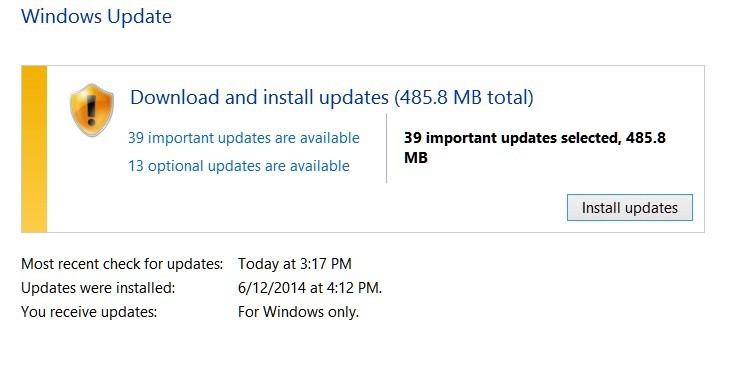
![Темы зимних праздников для украшения Windows 8.1, 10[Descargar]](https://xmeg.ru/wp-content/uploads/2021/08/holiday-themes-768x768.jpg)
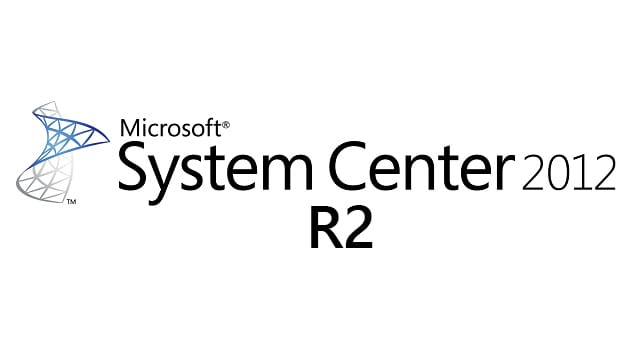

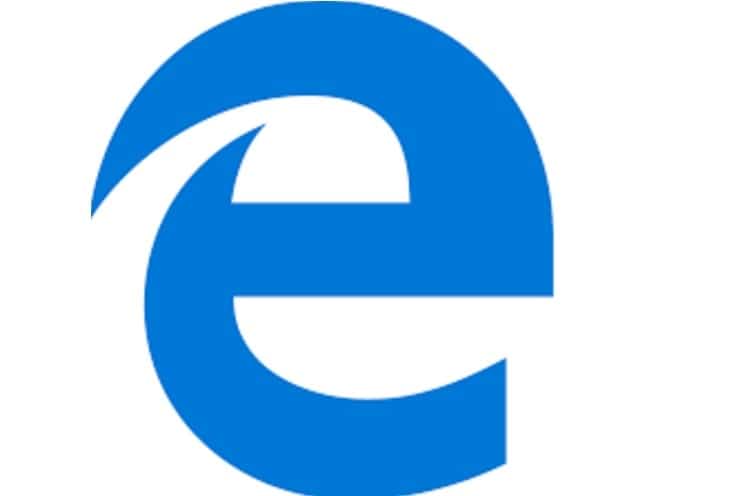
![Бесплатно скачать приложение Yahoo Mail для Windows 10[ACTUALIZACIÓN]](https://xmeg.ru/wp-content/uploads/2021/08/yahoo-mail-app-download.png)